CircuitPython Editoren
CircuitPython kann mit verschiedenen Editoren programmiert werden. Hier stellen wir dir die gängigsten Editoren vor und geben dir eine kurze Übersicht über deren Funktionen und Vorteile.
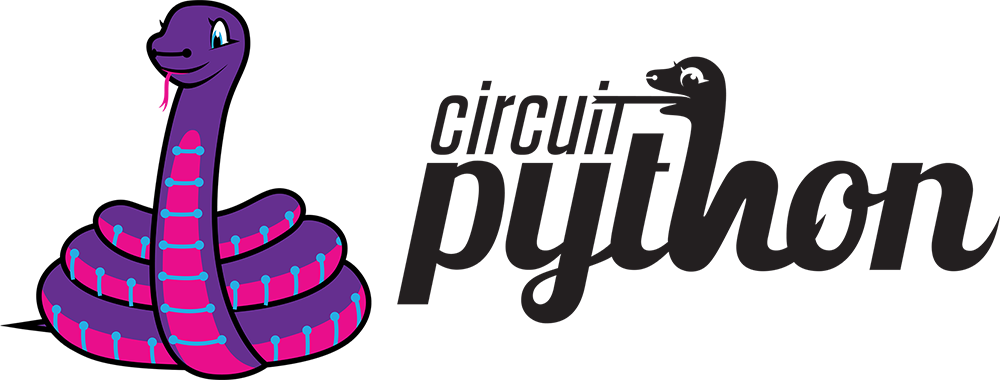
Alle Editoren funktionieren nur mit Google Chrome oder Microsoft Edge.
Mu Editor
Der Mu Editor ist ein einfacher und benutzerfreundlicher Code-Editor, der speziell für Anfänger entwickelt wurde. Im Gegensatz zu den anderen vorgestellten Editoren, wird der Mu Editor lokal auf deinem Computer installiert und ausgeführt.
Lade den MU Editor hier runter und installiere ihn auf deinem Computer um loszulegen.
Stelle sicher, dass du im Reiter Modus den CircuitPython Modus ausgewählt hast. Verbinde deine senseBox MCU-S2 mit dem Computer und öffne code.py im CIRCUITPY Laufwerk. Öffne zusätzlich im Mu Editor den seriellen Monitor um die Ausgabe deines Codes zu sehen.
Nun kannst du loslegen und deinen Code schreiben.
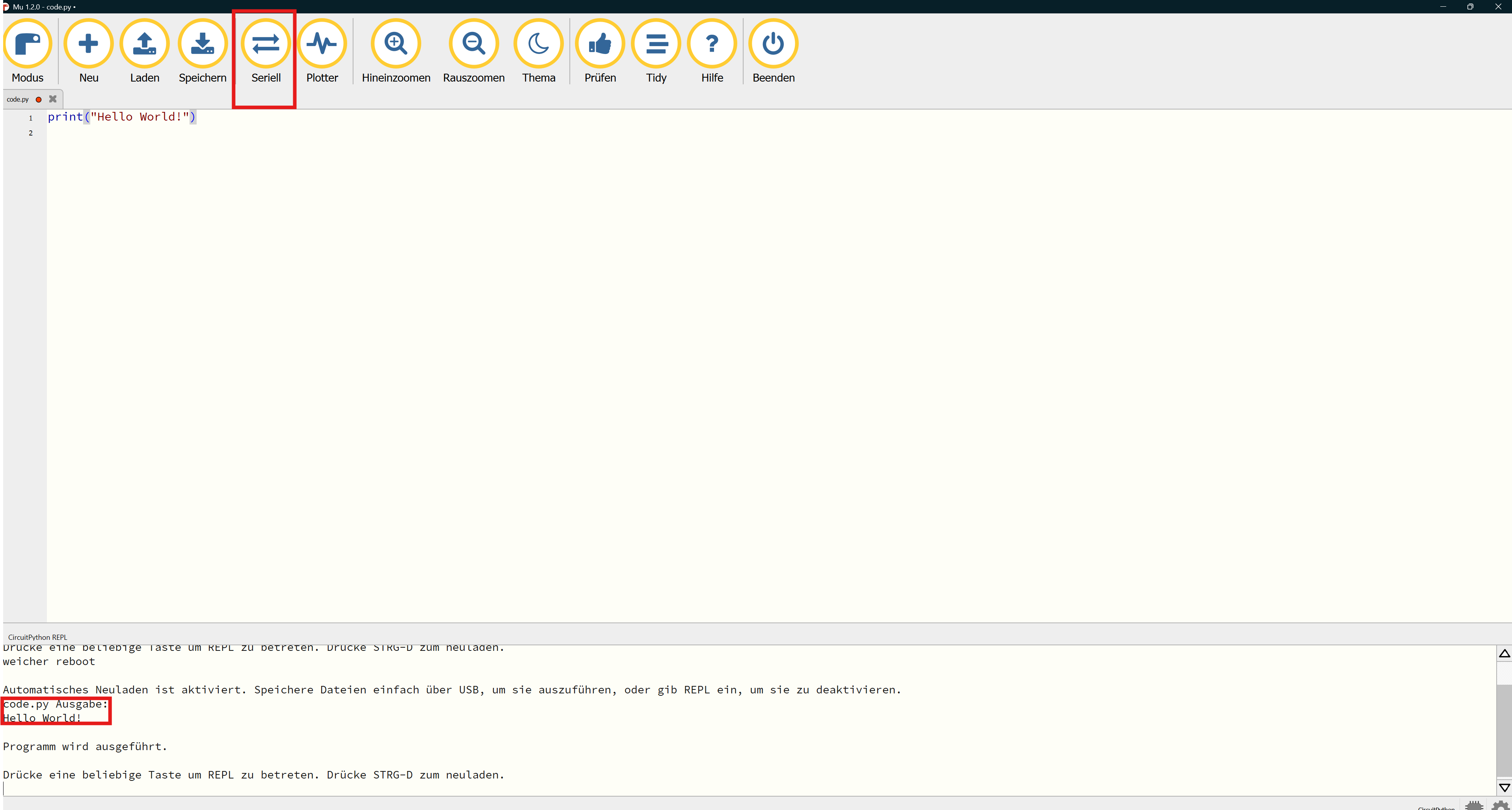
CircuitPython Web Editor
Der CircuitPython Web Editor ist ein Online-Editor, der direkt im Web-Browser ausgeführt wird. Er bietet eine einfache Möglichkeit, CircuitPython-Code zu schreiben und auf deine senseBox MCU-S2 zu laden. Der Web Editor ist unter hier erreichbar.
Wenn du die Website besuchst, wirst du aufgefordert, festzulegen wie deine senseBox MCU-S2 verbunden ist. Wähle hier USB aus und klicke auf Connect device. Verbinde deine senseBox MCU-S2 mit dem Computer und wähle sie im Pop-Up Fenster aus.
Klicke als nächstes auf Open um auf die Dateien deiner senseBox zuzugreifen. Öffne code.py im CIRCUITPY Laufwerk um deinen Code zu bearbeiten.
Nun kannst du loslegen und deinen Code schreiben und ausführen.
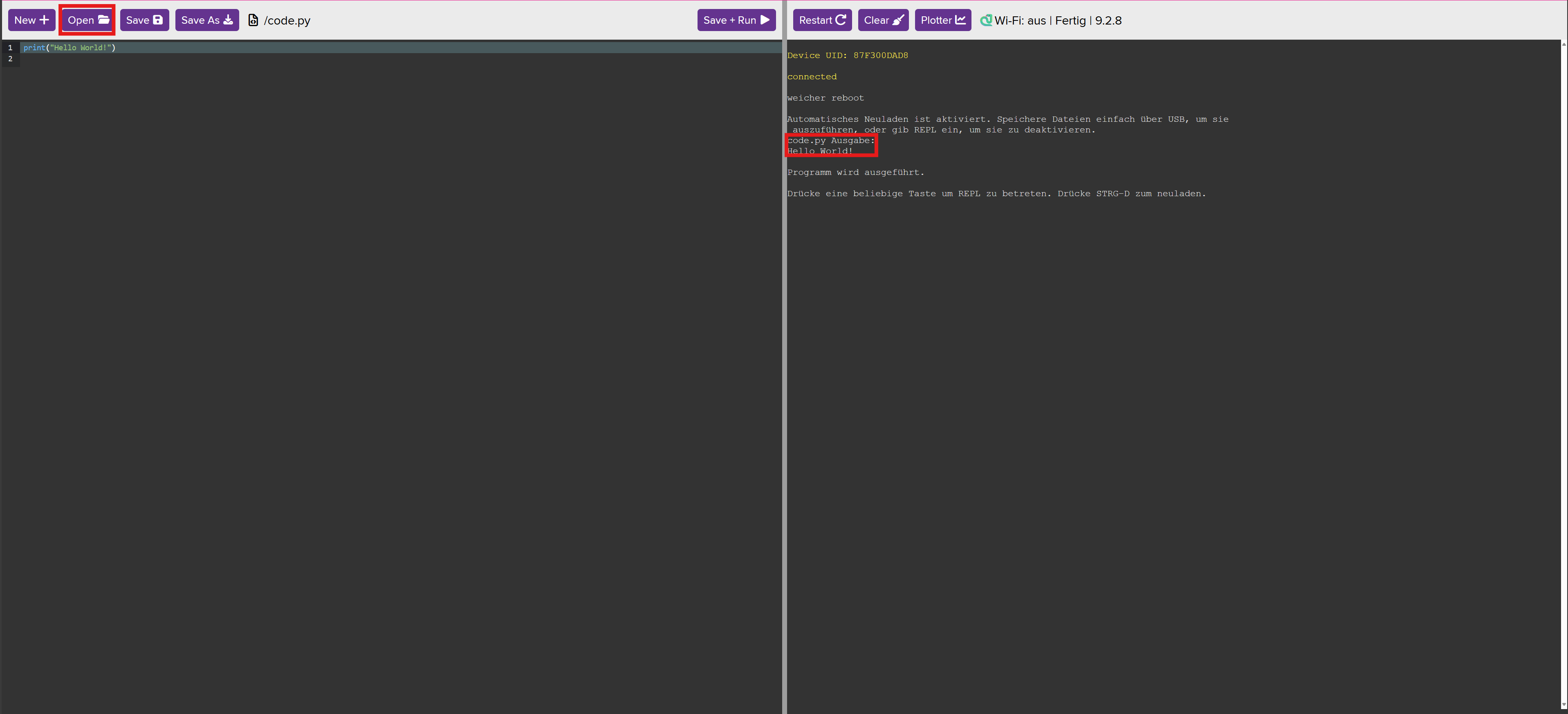
senseBox CircuitPython Editor
Der senseBox CircuitPython Editor ist ein weiterer Online-Editor, der speziell für die Programmierung von CircuitPython auf der senseBox MCU-S2 entwickelt wurde. Er bietet eine benutzerfreundliche Oberfläche und einige zusätzliche Funktionen, die das Programmieren erleichtern. Du findest den senseBox CircuitPython Editor hier. Dort kannst du direkt loslegen und entweder deinen eigenen Code schreiben oder Code aus den Beispielblöcken verwenden.
Klicke dafür zunächst auf Connect in der oberen rechten Ecke, um deine senseBox MCU-S2 zu verbinden. Als nächstes klickst du auf Send to micro:bit, um deinen Code auf die senseBox zu laden und auszuführen.
Du musst dazu das CIRCUITPY Laufwerk auswählen, wenn du dazu aufgefordert wirst. Im Fenster rechts kannst du die Ausgabe deines Codes sehen.
Der senseBox CircuitPython Editor ist noch in der Beta-Phase und funktioniert nur mit der senseBox MCU-S2 und nicht mit anderen CircuitPython kompatiblen Boards.
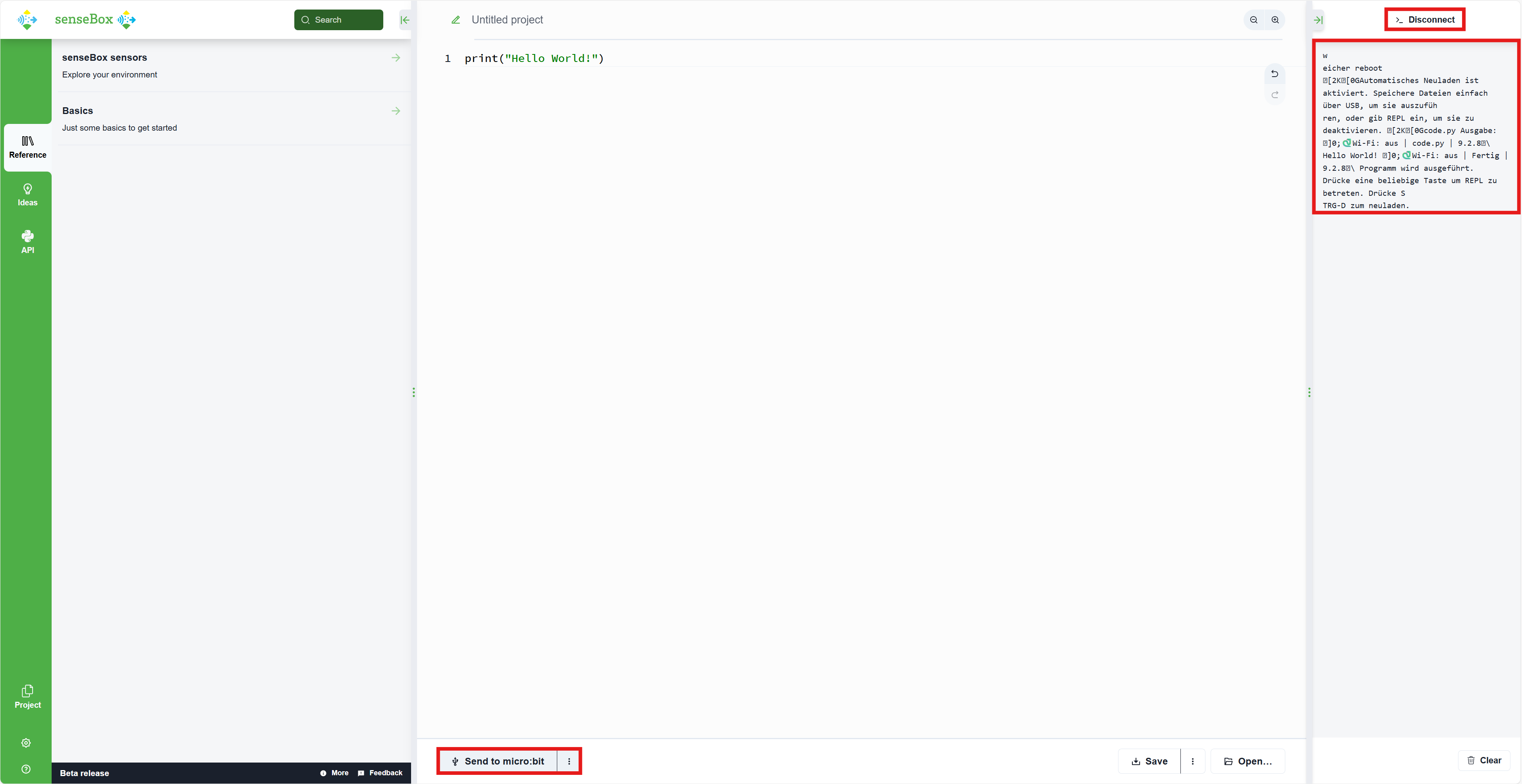
Zwischen den Editoren wechseln
Du kannst jederzeit zwischen den verschiedenen Editoren wechseln. Es wird allerdings empfohlen, vor dem Wechsel des Editors den nicht benutzten Editor zu schließen und deine MCU-S2 neuzustarten. Achte darauf, dass du immer die code.py Datei im CIRCUITPY Laufwerk deiner senseBox MCU-S2 bearbeitest.
In seltenen Fällen ist es nötig beim Wechsel der Editoren dein Board neu zu flashen. Speichere und sichere vorher deinen Fortschritt an einem geeigneten Ort und folge dann diesem Tutorial